Sayfa şablonu, Hakkında veya İletişim sayfası gibi sitenizin standart sayfaları için kullanılır. Bu şablonu kullanan sayfalar aynı genel düzene sahip olur, bu sayede ziyaretçilerin sitenizde gezinmesi konusunda tutarlı bir deneyim sağlanır. Bu kılavuz, sayfa şablonunu nasıl özelleştireceğinizi gösterir.
Bu kılavuzda
Sitenizde site düzenleyicisini destekleyen bir tema kullanılıyorsa şablonlara erişip bunları düzenleyebilirsiniz. Sitenizde site düzenleyicisi kullanılıp kullanılmadığını belirlemenin hızlı bir yolu, panonuzda Görünüm → Düzenleyici öğesini kontrol etmektir.
Bu şablonu kullanan tüm sayfaların genel düzenini değiştirmek istiyorsanız Sayfa şablonunu düzenleyin.
Yalnızca tek bir sayfanın içeriğini değiştirmek istiyorsanız panonuzda Sayfalar‘a gidin ve doğrudan düzenlemek için bu sayfayı seçin.
Sayfa şablonunu bulmak ve düzenlemek için şu adımları izleyin:
- Panonuzdan Görünüm → Düzenleyici seçeneklerine tıklayın.
- Sol taraftaki panelde, Şablonlar‘a tıklayıp ardından Sayfa şablonunu seçin.
- Şablonu düzenlemeye başlamak için kalem simgesine tıklayın. Sol kenar çubuğu, düzenleme yapmaya odaklanabilmeniz için kapanır.
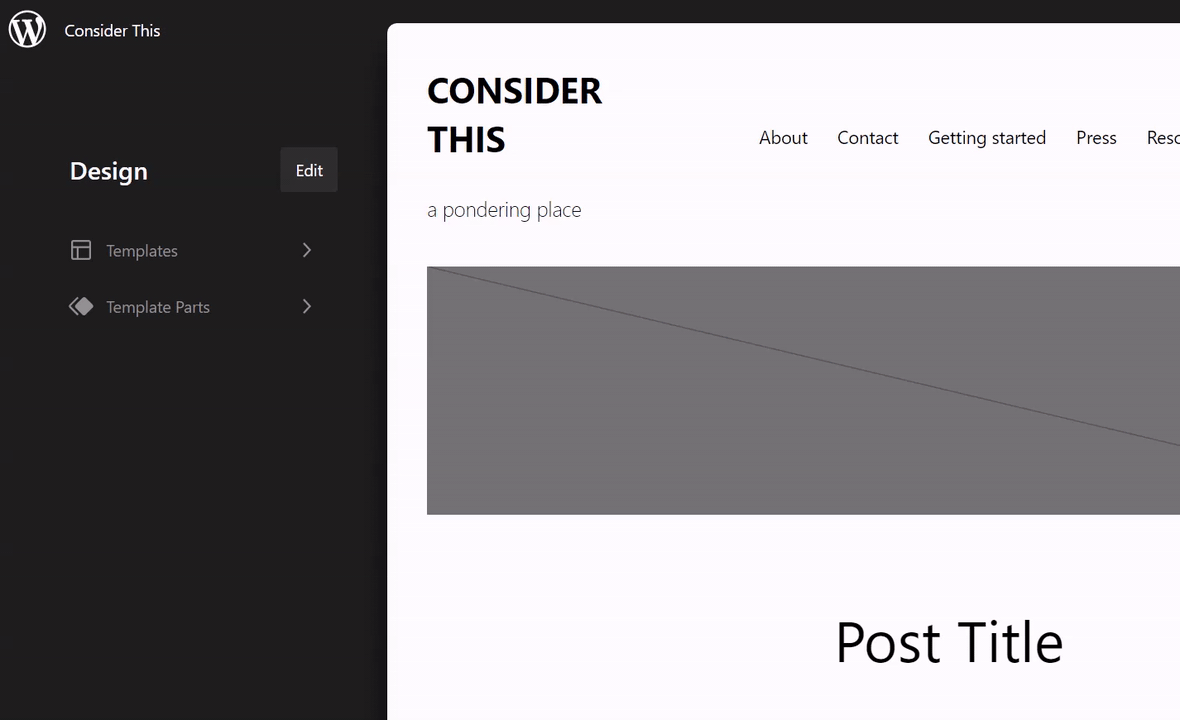
Öncelikle, üzerinde çalıştığınız şablonun genel düzenini anlamak faydalı olur. Bunu görmek için ekranınızın sol üst köşesinde üst üste üç yatay çizgi gibi görünen simgeye tıklayarak Liste Görünümü‘nü açın:

Burada, şablonunuzun tüm öğelerini (WordPress düzenleyicisinde bloklar olarak bilinir) görürsünüz. Tipik bir Sayfa şablonunda aşağıdaki öğeler bulunur:
- Üst Bilgi: Üst bilgi; site başlığı, logo ve menü gibi öğeleri içerir. Üst bilgi, tüm sitede görünen bir şablon parçasıdır. Bu üst bilgide yapılacak tüm düzenlemeler, sitenizde üst bilgi şablon parçasının eklendiği her sayfada görünecektir.
- Başlık: Sayfa başlığı, şablonda Başlık bloku olarak gösterilir. Sitenizde gerçek bir sayfayı görüntülerken, bu sayfa için yazdığınız başlık bu noktada gösterilir.
- Öne Çıkan Görsel: Öne çıkan görsel, sayfanızı temsil edecek tek bir görseldir.
- İçerik: Sayfanın içeriği şablonda İçerik bloku olarak gösterilir. Gerçek bir sayfayı görüntülediğinizde bu sayfanın Sayfalar üzerinden eklenen içeriği burada görünür. İçerik blokunu kaldırırsanız bu şablonu kullanan tüm sayfalarda siz geri ekleyene kadar içerik yok gibi görünür.
- Alt Bilgi: Alt bilgi; site başlığı, iletişim bilgileri ve bir WordPress alt bilgi kredisi gibi öğeleri içerir. Alt bilgi, her sayfada görünen bir şablon parçasıdır. Bu alt bilgide yaptığınız tüm düzenlemeler, sitenizde alt bilgi şablon parçasının eklendiği her yerde görünür.
Her WordPress teması farklı olsa da bunlar, çoğu temada görebileceğiniz bir Sayfa şablonunun standart öğeleridir. Sayfa şablonunuza dahil edilen istediğiniz gibi düzenleyebileceğiniz başka öğeler de görebilirsiniz.
Temanızın şablonları size başlangıç yapmanız için profesyonel, iyi tasarlanmış bir düzen sağlar. Varsayılan tasarımı kişiselleştirmek üzere kendi içeriğiniz için metinle görselleri değiştirebilir ve sayfaya herhangi bir öğe ekleyip öğeyi sayfadan kaldırabilirsiniz.
Burada, Sayfa şablonunuzda yapmak isteyebileceğiniz birkaç yaygın düzenlemeyi açıklayacağız.
Tüm sayfalara abonelik kutusu, iletişim formu veya bir düğme gibi öğe eklemek istiyorsanız bu şablonu kullanan tüm sayfalarda görünmesi için öğeyi Sayfa şablonuna ekleyebilirsiniz.
İçeriğin görünmesini istediğiniz yere yeni bir blok eklemek için + blok ekleyici‘ye tıklayın. Blokun gideceği konumu doğru bir şekilde seçmek için Liste Görünümü‘nü kullanabilirsiniz. Değişikliklerinizi kaydettikten sonra eklediğiniz yeni blok düzenlemekte olduğunuz şablonu kullanan her sayfada görünür.
Yukarıda açıklanan sayfa şablonunu düzenlerken asıl sayfa başlığının bireysel sayfalarınızda gösterileceği yeri temsil eden Başlık bloku‘nu görürsünüz. Başlık bloku yoksa bunu siz ekleyebilirsiniz. Blokun hizalamayı, boyutu, rengi ve daha fazlasını değiştirmek için ayarları vardır.

Başlık bloku‘nu kaldırarak başlığın sayfalarınızda gösterilmesini de kaldırabilirsiniz. Bloku seçin, ardından üzerindeki araç çubuğunda bulunan üç noktaya tıklayın ve Kaldır‘ı seçin. Daha fazla bilgi için Bir Bloku Kaldırma bölümüne bakın.
Sayfa şablonunu yukarıda açıklandığı gibi düzenlerken bireysel sayfalarınızda bir öne çıkan görsel gösteren Öne Çıkan Görsel bloku‘nu görürsünüz. Öne Çıkan Görsel bloku yoksa bunu siz ekleyebilirsiniz.
Öne çıkan görseli kaldırmak istiyorsanız bloku seçin, ardından üstündeki araç çubuğunda bulunan üç noktaya tıklayın ve Kaldır‘ı seçin. Daha fazla bilgi için Bir Bloku Kaldırma bölümüne bakın.
Sayfalarınızın içeriğinin daha geniş veya daha dar görünmesini istiyorsanız bunu Sayfa şablonundan kontrol edebilirsiniz.
Sayfa şablonunun içeriğini görüntülerken, genişlik genellikle Grup adlı bloklar tarafından kontrol edilir. Genişliği değiştirmek için şu adımları izleyin:
- Liste Görünümü‘nü kullanarak içeriği barındıran Grubu seçin.
- İçerik Grubunun yanında bir araç çubuğu görünür. Burada gösterildiği şekilde genişlik seçeneğini seçin:

- İçeriğinizin genişliğini değiştirmek için büyük genişlik veya tam genişlik seçeneklerini belirleyin.
Grup bloku düzen, renk, genişlik ve daha fazlası için birçok ek ayar içerir. Grup bloku hakkında her şeyi öğrenin.
Sayfalarınızda herhangi bir içerik gösterilmiyorsa yanlışlıkla İçerik blokunu şablondan kaldırmış olabilirsiniz. Sayfalarınızın içeriklerini göstermesini sağlamak için şu adımları izleyin:
- Sayfa şablonunu yukarıda açıklandığı şekilde düzenleyin.
- Liste Görünümü‘nü kullanarak içeriğinizin nerede görünmesini istediğinizi seçin. Bu genellikle şablonda üst bilginin veya başlığın altında olur.
- Yeni bir blok eklemek için + blok ekleyici‘ye tıklayıp İçerik bloku‘nu seçin.
- Ekranınızın sağ üst kısmından Kaydet‘e tıklayın.

Bu kılavuzun sonunda Sayfa şablonunuzun düzenini tamamlamış olabilirsiniz. Varsayılan olarak, oluşturduğunuz tüm sayfalar Sayfa Şablonu‘nu kullanır. Bir sayfanın Sayfa Şablonu‘nu kullandığından emin olmak için aşağıdaki adımları uygulayabilirsiniz:
- Panonuzdan başlayarak Sayfalar‘a tıklayın.
- Düzenlemek istediğiniz sayfanın üzerine tıklayın.
- Sağdaki Ayarlar kenar çubuğunda, bir sonraki görüntüde gösterildiği şekilde Şablon‘a tıklayın. Ayarlar kenar çubuğunu görmüyorsanız, Ayarlar kenar çubuğunuzu açmak için Yayımla veya Güncelle öğesinin yanındaki ayarlar simgesine tıklayın.
- Standart bir sayfayı düzenliyorsanız Şablon, Varsayılan şablon olarak gösterilmelidir. Aksi takdirde şablon adına tıklayın ve açılır menüden Sayfa şablonu‘nu seçin.
- Değişikliği kaydetmek için Güncelle/Yayınla‘ya tıklayın.
- Sayfanızın istenen düzene sahip olup olmadığını kontrol etmek için sayfayı görüntüleyin.
